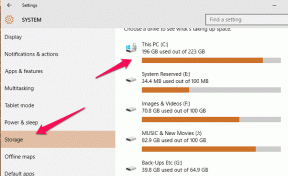8 måder at rette 0x800b0003-fejl i Windows 10
Miscellanea / / April 05, 2023
Fejl 0x800b0003 er en Windows-fejlkode, der angiver et problem med den digitale signatur af en fil eller driver. Det kan forekomme, når du installerer et nyt program eller opdaterer Windows. Rette fejl 0x800b0003 Windows Update-meddelelse kan vises, hvis et påkrævet certifikat ikke er inden for dets gyldighedsperiode, eller certifikatets signatur ikke kan verificeres. Hvis du konstant står over for dette problem, prøv metoderne, der vil diskuteres nedenfor, for at rette 0x800b0003 Windows 10. Det er også vigtigt at kende årsagen til disse problemer, som vil blive set næste gang.

Indholdsfortegnelse
- Sådan rettes 0x800b0003-fejl i Windows 10
- Hvad forårsager 0x800b0003-fejl?
- Sådan rettes Windows Update-fejl 0x800B0003
Sådan rettes 0x800b0003-fejl i Windows 10
Her har vi givet fejlfindingsmetoderne til at løse Windows 10 0x800B0003 fejl i detaljer.
hvad der forårsager 0x800b0003 Fejl?
Fejl 0x800b0003 Windows 10 kan opstå på grund af flere årsager, såsom:
- Filen eller driveren, der installeres, har en ugyldig eller korrupt digital signatur.
- Systemet kan ikke oprette forbindelse til CRL-serveren (Certificate Revocation List) for at bekræfte den digitale signatur.
- De systemfiler, der kræves for at bekræfte den digitale signatur, er beskadigede eller forældede.
- Lageret af Trusted Root Certification Authorities på systemet mangler eller indeholder ugyldige certifikater.
- En tredjeparts sikkerhedssoftware eller firewall blokerer forbindelsen til CRL-serveren.
Det anbefales at kontrollere den digitale signatur på filen eller driveren, der installeres, sikre, at systemet er forbundet til internettet, og kontrollere for opdateringer til systemfilerne. Du kan også prøve at deaktivere enhver tredjeparts sikkerhedssoftware midlertidigt og kontrollere, om det løser problemet. midlertidigt deaktivering af tredjeparts sikkerhedssoftware.
Læs også: Ret Microsoft Store-fejl 0X8A150006 i Windows 10
Sådan rettes Windows Update-fejl 0x800B0003
Her er et par metoder, du kan prøve at rette fejlen 0x800b0003 Windows-opdatering:
Metode 1: Start Windows i fejlsikret tilstand
Fejlsikret tilstand er en diagnostisk starttilstand i Windows-operativsystemer, der bruges til at opnå begrænset adgang til Windows, når operativsystemet ikke kan starte normalt. Dette er nyttigt til fejlfinding og løsning af visse typer problemer, såsom driverkonflikter eller malwareinfektioner. At lancere Windows i fejlsikret tilstand, læs vores guide op.
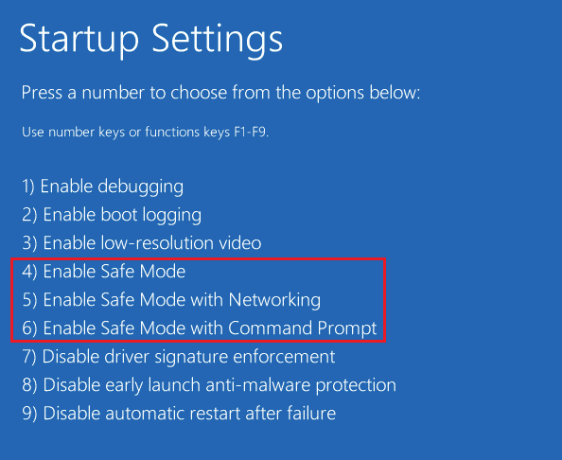
Når du er i fejlsikret tilstand, kan du derefter prøve at fejlfinde og løse denne fejl. Denne fejl er relateret til Windows opdatering, og det kan være forårsaget af en række faktorer, såsom en ufuldstændig opdatering, en beskadiget systemfil eller et problem med opdateringsserveren.
Metode 2: Udfør Clean Boot
At udføre en ren opstart er en fejlfindingsteknik, der kan hjælpe med at identificere, om en konflikt med et andet program forårsager fejlen 0x800b0003 i Windows Update. For at gøre det læs vores vejledning om Sådan udføres ren boot.

Metode 3: Kør Windows Update-fejlfinding
Bemærk: Det er vigtigt at bemærke, at før du prøver nogen af disse trin, bør du oprette en sikkerhedskopi af dine vigtige data, fordi nogle af dem kan påvirke dit system. Læs vores guide på Sådan køres Windows Update Fejlfinding.

Kontroller, om fejlen 0x800b0003 er blevet løst. Hvis ikke, prøv at gentage ovenstående trin eller gå videre til andre fejlfindingstrin nævnt nedenfor.
Metode 4: Nulstil Windows Update-komponenter
Du har måske bemærket, at Windows-opdateringsprocesserne ikke fungerer korrekt. På det tidspunkt skal brugere muligvis tænke på muligheden for nulstilling af opdateringskomponenter, især når de Windows Update-agentrelaterede tjenester holder op med at fungere på deres system. Når nogle af opdateringskomponenterne bliver korrupte, eller Windows har problemer under opdatering af cachen, kan scriptet til nulstilling af Windows Update-komponenter også komme i spil. Læs vores guide på Sådan nulstiller du Windows-opdateringskomponenter for at rette fejl 0x800b0003.

Metode 5: Opdater enhedsdrivere
Når du prøver at opdatere Windows og støder på fejlen 0x800b0003, kan opdatering af driverne på din computer hjælpe med at løse problemet. Dette skyldes, at fejl 0x800b0003 windows update kan være forårsaget af et problem med den digitale signatur af en fil eller driver. Læs vores guide til Opdater enhedsdrivere på Windows 10.

Metode 6: Deaktiver antivirus midlertidigt (hvis relevant)
Deaktivering af din antivirussoftware midlertidigt kan hjælpe med at løse problemet ved at tillade forbindelsen til CRL-serveren og tillade, at opdateringen eller installationen fortsætter. Husk, at deaktivering af din antivirussoftware kan gøre din computer sårbar over for malware og anden sikkerhed trusler, så det er vigtigt kun at deaktivere det midlertidigt og genaktivere det, så snart opdateringen eller installationen er det komplet. Læs vores guide til deaktiver din antivirussoftware midlertidigt i Windows 10:

Bemærk: Det er også vigtigt at vide, at deaktivering af din antivirussoftware ikke er en permanent løsning på problem, og det anbefales at tjekke for softwareopdateringer eller kontakte softwareleverandøren for hjælp.
Læs også: Ret Microsoft Outlook-fejl 0x80040115
Metode 7: Kør Malware Scan
Fejlen kan være forårsaget af en række problemer, herunder malwareinfektioner. En måde at potentielt rette denne fejl på er ved at scanne din computer med et antivirusprogram. Et antivirusprogram er en type software, der er designet til at opdage og fjerne malware, såsom vira, orme, trojanske heste og spyware, fra din computer. Ved at køre en scanning vil antivirusprogrammet søge efter og identificere enhver skadelig software, der kan forårsage fejlen.
For at scanne din computer med et antivirusprogram, læs vores guide på Hvordan kører jeg en virusscanning på min computer.
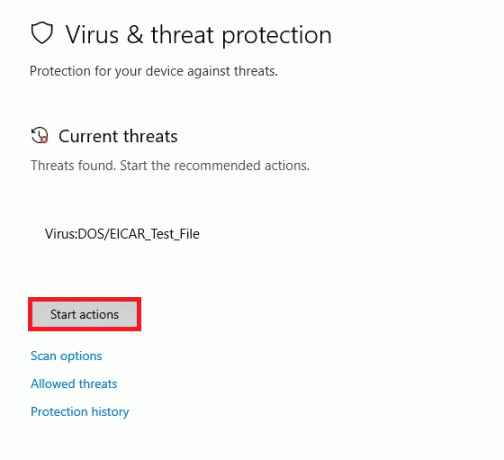
Bemærk: ved, at mange Windows 10 har indbyggede antivirusprogrammer, kan du kontrollere, om det er aktiveret og opdateret i Windows-sikkerhedsindstillingerne. Det er også en god praksis at have mere end ét antivirusprogram installeret på din computer, da forskellige programmer kan identificere forskellige typer malware.
Læs også: Sådan rettes Microsoft Store-fejl 0x80073cfb
Metode 8: Udfør systemgendannelse
Systemgendannelse er en funktion i Windows 10, der giver dig mulighed for at gendanne din computers tilstand til et tidligere tidspunkt.
Når du udfører en systemgendannelse, vil din computers indstillinger, installerede programmer og systemfiler blive gendannet til den tilstand, de var i på det valgte gendannelsespunkt. Dette kan hjælpe med at løse problemer forårsaget af softwarekonflikter, malwareinfektioner eller systemkorruption. At bruge Systemgendannelse for at rette fejl 0x800b0003 windows 10.
Bemærk: Bemærk venligst, at Systemgendannelse ikke vil påvirke dine personlige filer, men du vil miste alle installerede programmer og opdateringer, der blev tilføjet efter gendannelsespunktet blev oprettet.

Hvis fejlen stadig fortsætter efter alle metoderne, kan det være en god idé at kontakte Microsoft-support eller en professionel tekniker for at hjælpe dig med at løse problemet.
Anbefalede:
- 7 måder at løse LinkedIn-videoupload, der ikke virker
- 15 bedste DisplayPort-kabler til spil
- Ret Windows Update-fejl 0x80071160
- 9 måder at rette Windows Update-fejl 0X80070003
Fejl 0x800b0003 i Windows 10 kan være forårsaget af en række forskellige problemer, såsom softwarekonflikter, malwareinfektioner eller systemkorruption. For at rette denne fejl kan du prøve flere forskellige metoder nævnt ovenfor. Vi håber, at disse oplysninger var nyttige. Fortæl os venligst i kommentarfeltet nedenfor, hvilken tilgang du fandt var mest effektiv.

Elon Decker
Elon er tech-skribent hos TechCult. Han har skrevet vejledninger i omkring 6 år nu og har dækket mange emner. Han elsker at dække emner relateret til Windows, Android og de nyeste tricks og tips.